Word中如何在A3纸上打印A4版面
Word文档A3纸双面打印-中缝装订(原文稿为A4)演示教学

W o r d文档A3纸双面打印-中缝装订(原文
稿为A4)
Word文档A3纸双面打印,中缝装订(原文稿为A4)
1、首先要有A3纸幅能双面打印的打印机,并安装好驱动程序;
2、打开要打印的Word文档,进入“页面设置”,在“页码范围”—>“多页”选项选择“书籍折页”,再在“每册中页数”选择“数字”(数值=大于或等于你要打印文档的页数最接近的4的倍数,如文档为11页则选择12,文件为20页则选择20);这步就完成了一半,可惜最大数值只能是40,有局限。
上下页边距也要注意一下,纸张设置成横向,页边距也要调整成与A4纸时一样(所以事先要记下A4纸时的页边距),以防止页面分布走样。
设置好如图1
如图1
3、纸张方向为“横向”,大小选择为A3纸;设置好如图2
图2
4、确定后,进入打印页面,点击右上方“属性”,设置选项,依次为“常用”双面如图3
图3
5、纸张—>纸张尺寸:选择A3自动适应纸张A3,图像方向:
横向旋转180度!设置好如图4。
图4
6、确定后,直接打印成功。
注:此设置打印必须一篇文档一次打印出来,否则页码会接不上去!。
word2003打印设置,A3文件打印成A4或A4打印为A3

word2003打印设置,A3文件打印成A4或 A4打印为A31.首先我们打开这样一个A3的文档,如下图所示,这是一个 A3页面下设置的 一个赛程表格,我们如何将这个表格直接打印为 A4纸张上呢;2. 我们点击打印预览,可以看到如果不加设置直接将打印机设为 A4打印,那么结果就如图所示,只有部分表格被打印出来;旧期时阖场次比與典 备注10.268:1G1高一斎达 上区7, a S PSo 2百一上区5, 6 513:40 3 煤桃一圣誓远 ⅛⅛卜区J 2愛 奂挣上区3、4名15;00 4 狠牙一臭粹 10.27S :105火鸟一兄弟逹 TlZ 7. 3 S9:3G 6—即东街魂¥区6名 13MI*A —毎悦飪挣下区r J 名 员挣下Es 3. 4茗S立AT —禅通8;109 3 ⅛—⅛ 奥上区3 ■ 4名A. ⅞ A« A.fl⅞..*rJRdkI. mr *∙JF-X-Λ » IJ M KUJCJJ.Λ ⅛-H :"'0 *- « *<'1:. " L ⅛ j * W 口1总£9枕睹1 Jt⅛^⅛J)童口皴 輒如川」-丄尊益.: Λ √ -) → -[Cl日・■■ Γi - ⅝≡ θ ft T*Γ-i】令\労■■■■中≡(ΦK>^ 03. 我们点击文件选择页面设置一一纸张一一可以看到纸张大小这里是A3的纸张,我们不能从这里更改,因为你改了之后,所有设置都乱了,你永远也设置不成A3时候的样子;下面我们就一步步通过设置来直接将 A3内容自动适应到A4打印纸上,首先是打印机设置,我们设置为 A4纸张,然后将打印预览选项选择上;5. 然后我们点击文件一一打印按钮,进入打印设置,这里右下角有一个按 纸张大小缩放,我们直接点击无缩放后面的下拉箭头;4.步骤阅读6.6点击下拉箭头之后,可以看到里面有纸张纸型的选择,我们直接选择A4 210×290mm 选项;7.7选择完毕后我们点击确认,然后直接点击打印按钮,打印机就直接进入到打印预览状态,从下图可以看到表格内容已经自适应到A4纸张了,同样的如果是A4要打印成A3是相反的过程;注意事项word2003的纸张设置里不能从 A3改为A4 ,切记;定要勾选打印预览,预防万一有错误的设置地方,导致打错浪费纸张;。
word两页a4纸内容如何打印到一张a3纸上(图解)
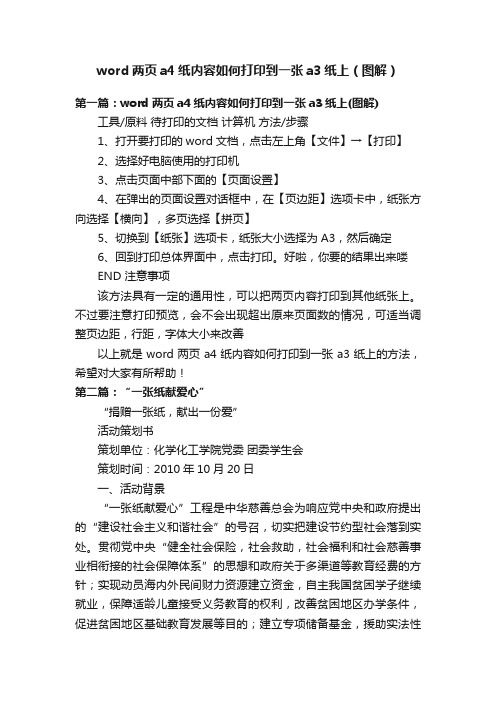
word两页a4纸内容如何打印到一张a3纸上(图解)第一篇:word两页a4纸内容如何打印到一张a3纸上(图解) 工具/原料待打印的文档计算机方法/步骤1、打开要打印的word文档,点击左上角【文件】→【打印】2、选择好电脑使用的打印机3、点击页面中部下面的【页面设置】4、在弹出的页面设置对话框中,在【页边距】选项卡中,纸张方向选择【横向】,多页选择【拼页】5、切换到【纸张】选项卡,纸张大小选择为A3,然后确定6、回到打印总体界面中,点击打印。
好啦,你要的结果出来喽END 注意事项该方法具有一定的通用性,可以把两页内容打印到其他纸张上。
不过要注意打印预览,会不会出现超出原来页面数的情况,可适当调整页边距,行距,字体大小来改善以上就是word两页a4纸内容如何打印到一张a3纸上的方法,希望对大家有所帮助!第二篇:“一张纸献爱心”“捐赠一张纸,献出一份爱”活动策划书策划单位:化学化工学院党委团委学生会策划时间:2010年10月20日一、活动背景“一张纸献爱心”工程是中华慈善总会为响应党中央和政府提出的“建设社会主义和谐社会”的号召,切实把建设节约型社会落到实处。
贯彻党中央“健全社会保险,社会救助,社会福利和社会慈善事业相衔接的社会保障体系”的思想和政府关于多渠道等教育经费的方针;实现动员海内外民间财力资源建立资金,自主我国贫困学子继续就业,保障适龄儿童接受义务教育的权利,改善贫困地区办学条件,促进贫困地区基础教育发展等目的;建立专项储备基金,援助实法性灾难事件。
因此在全国范围内发起了此次大型公益活动。
通过捐献废旧纸张的形式,易废为财,支持慈善事业。
由于活动涉及了“节能、环保、循环经济、公民道德习惯养成、节约型社会及实发性灾难事件援助”等多过“两会”提案的热点领域,一经提出,立即引起了广泛的社会反响。
二、活动目的及意义“一张纸献爱心”工程呼吁人们降低纸张使用程度,提高废纸回收利用率。
用捐献废纸的形式变废为财,支持慈善事业,将慈善行为平凡化日常化生活化。
Word中如何在A3纸上打印A4版面
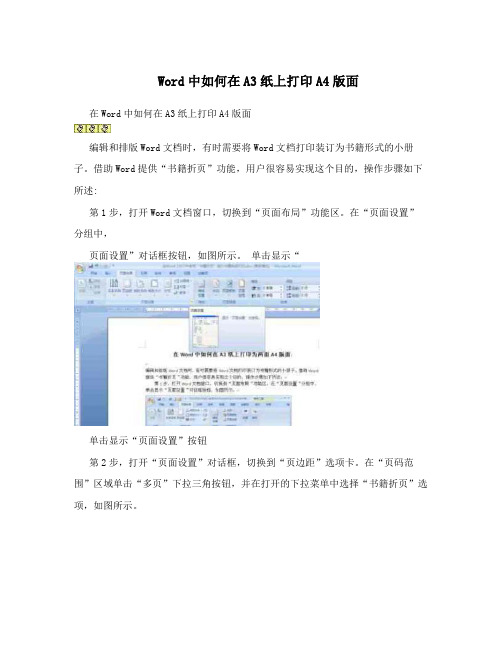
Word中如何在A3纸上打印A4版面在Word中如何在A3纸上打印A4版面
编辑和排版Word文档时,有时需要将Word文档打印装订为书籍形式的小册子。
借助Word提供“书籍折页”功能,用户很容易实现这个目的,操作步骤如下所述:
第1步,打开Word文档窗口,切换到“页面布局”功能区。
在“页面设置”分组中,
页面设置”对话框按钮,如图所示。
单击显示“
单击显示“页面设置”按钮
第2步,打开“页面设置”对话框,切换到“页边距”选项卡。
在“页码范围”区域单击“多页”下拉三角按钮,并在打开的下拉菜单中选择“书籍折页”选项,如图所示。
选择“书籍折页”选项
第3步,切换到“纸张”选项卡,单击“纸张大小”下拉三角按钮,并在打开的下拉菜单中选择合适的纸张类型。
由于使用“书籍折页”页面设置后,纸张方向只能选择“横
向”,因此用户应当选择2倍于书籍幅面的纸张类型。
例如,如果书籍是A4
幅面,则应该选择A3纸张;如果书籍是B5负面,则应该选择B4幅面。
完成纸张大小的设置后单击“确定”按钮,如图所示。
选择纸张大小
第4步,返回Word文档窗口,单击Office按钮。
在Office菜单中指向“打印”选项,并在打开的下一级菜单中单击“打印”命令,如图所示。
第5步,在Office菜单中指向“打印”选项,并在打开的下一级菜单中单击“基本”项,如
图所示。
word如何设置a3a4互换打印
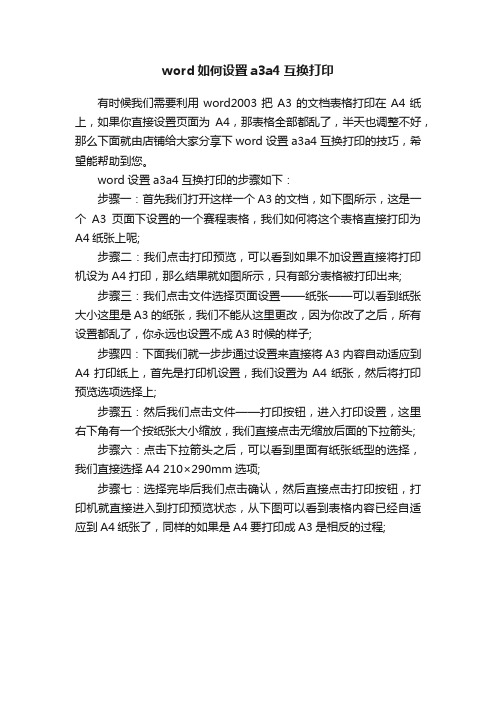
word如何设置a3a4互换打印
有时候我们需要利用word2003把A3的文档表格打印在A4纸上,如果你直接设置页面为A4,那表格全部都乱了,半天也调整不好,那么下面就由店铺给大家分享下word设置a3a4互换打印的技巧,希望能帮助到您。
word设置a3a4互换打印的步骤如下:
步骤一:首先我们打开这样一个A3的文档,如下图所示,这是一个A3页面下设置的一个赛程表格,我们如何将这个表格直接打印为A4纸张上呢;
步骤二:我们点击打印预览,可以看到如果不加设置直接将打印机设为A4打印,那么结果就如图所示,只有部分表格被打印出来;
步骤三:我们点击文件选择页面设置——纸张——可以看到纸张大小这里是A3的纸张,我们不能从这里更改,因为你改了之后,所有设置都乱了,你永远也设置不成A3时候的样子;
步骤四:下面我们就一步步通过设置来直接将A3内容自动适应到A4打印纸上,首先是打印机设置,我们设置为A4纸张,然后将打印预览选项选择上;
步骤五:然后我们点击文件——打印按钮,进入打印设置,这里右下角有一个按纸张大小缩放,我们直接点击无缩放后面的下拉箭头;
步骤六:点击下拉箭头之后,可以看到里面有纸张纸型的选择,我们直接选择A4 210×290mm选项;
步骤七:选择完毕后我们点击确认,然后直接点击打印按钮,打印机就直接进入到打印预览状态,从下图可以看到表格内容已经自适应到A4纸张了,同样的如果是A4要打印成A3是相反的过程;。
如何将A4页面的文稿双面打印在A3纸上且要中缝装订
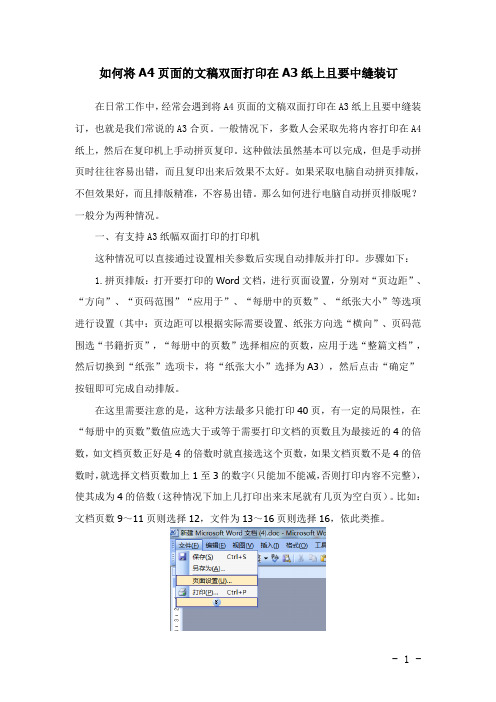
如何将A4页面的文稿双面打印在A3纸上且要中缝装订在日常工作中,经常会遇到将A4页面的文稿双面打印在A3纸上且要中缝装订,也就是我们常说的A3合页。
一般情况下,多数人会采取先将内容打印在A4纸上,然后在复印机上手动拼页复印。
这种做法虽然基本可以完成,但是手动拼页时往往容易出错,而且复印出来后效果不太好。
如果采取电脑自动拼页排版,不但效果好,而且排版精准,不容易出错。
那么如何进行电脑自动拼页排版呢?一般分为两种情况。
一、有支持A3纸幅双面打印的打印机这种情况可以直接通过设置相关参数后实现自动排版并打印。
步骤如下:1.拼页排版:打开要打印的Word文档,进行页面设置,分别对“页边距”、“方向”、“页码范围”“应用于”、“每册中的页数”、“纸张大小”等选项进行设置(其中:页边距可以根据实际需要设置、纸张方向选“横向”、页码范围选“书籍折页”,“每册中的页数”选择相应的页数,应用于选“整篇文档”,然后切换到“纸张”选项卡,将“纸张大小”选择为A3),然后点击“确定”按钮即可完成自动排版。
在这里需要注意的是,这种方法最多只能打印40页,有一定的局限性,在“每册中的页数”数值应选大于或等于需要打印文档的页数且为最接近的4的倍数,如文档页数正好是4的倍数时就直接选这个页数,如果文档页数不是4的倍数时,就选择文档页数加上1至3的数字(只能加不能减,否则打印内容不完整),使其成为4的倍数(这种情况下加上几打印出来末尾就有几页为空白页)。
比如:文档页数9~11页则选择12,文件为13~16页则选择16,依此类推。
3.纸张方向为“横向”,大小选择为A3纸;点击“确定”按钮完成设置。
4.进入打印页面,点击右上方“属性”,设置选项,依次为“A3”、“双面”、“翻转”、“1页”。
5.确定后,直接打印。
二、只有支持A4纸幅单面打印的打印机(不支持A3纸幅双面打印)这种情况下只能通过设置相关参数后实现自动排版,然后将其手动双面打印在A4纸上,再拿到复印机上扩印成A3纸张,最后装订。
Word中A4文档打印到A3的纸上
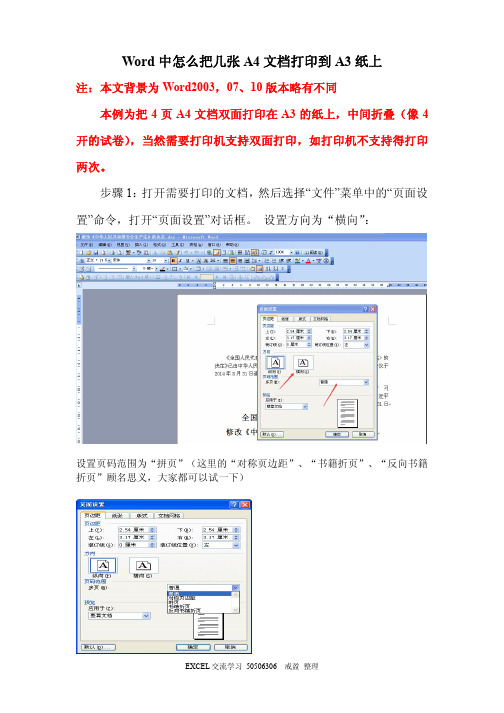
Word中怎么把几张A4文档打印到A3纸上
注:本文背景为Word2003,07、10版本略有不同
本例为把4页A4文档双面打印在A3的纸上,中间折叠(像4开的试卷),当然需要打印机支持双面打印,如打印机不支持得打印两次。
步骤1:打开需要打印的文档,然后选择“文件”菜单中的“页面设置”命令,打开“页面设置”对话框。
设置方向为“横向”:
设置页码范围为“拼页”(这里的“对称页边距”、“书籍折页”、“反向书籍折页”顾名思义,大家都可以试一下)
“书籍折页”为跟书本样式一样,左侧装订,页从右往左翻,“反向书籍折页”则相反。
步骤2:选择“纸张”选项卡,接着纸张大小选择A3,单击确定。
“属性”,打开打印机属性设置选项卡,选择“双面”。
如打印机不支持双面打印,则先打印一面,然后再打反面。
OK!完成,在打印机中放入A3纸打印试试。
不足之处,欢迎指正!谢谢!。
如何用A3纸张排版四页A4文档如何实现A3双面带页码的打印
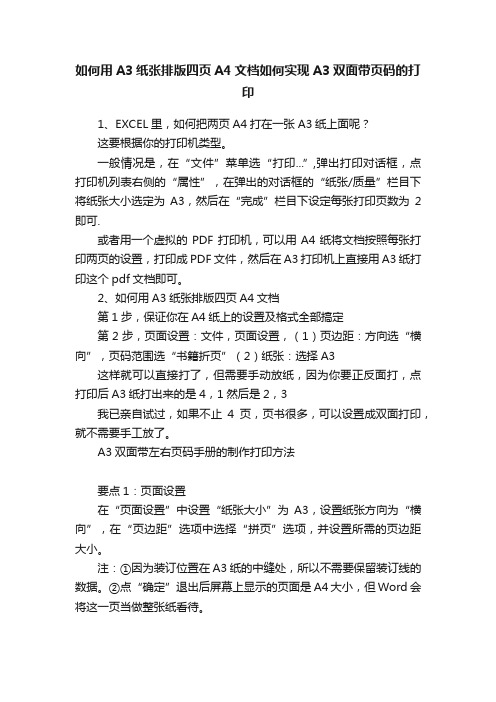
如何用A3纸张排版四页A4文档如何实现A3双面带页码的打印1、EXCEL里,如何把两页A4打在一张A3纸上面呢?这要根据你的打印机类型。
一般情况是,在“文件”菜单选“打印...”,弹出打印对话框,点打印机列表右侧的“属性”,在弹出的对话框的“纸张/质量”栏目下将纸张大小选定为A3,然后在“完成”栏目下设定每张打印页数为2即可.或者用一个虚拟的PDF打印机,可以用A4纸将文档按照每张打印两页的设置,打印成PDF文件,然后在A3打印机上直接用A3纸打印这个pdf文档即可。
2、如何用A3纸张排版四页A4文档第1步,保证你在A4纸上的设置及格式全部搞定第2步,页面设置:文件,页面设置,(1)页边距:方向选“横向”,页码范围选“书籍折页”(2)纸张:选择A3这样就可以直接打了,但需要手动放纸,因为你要正反面打,点打印后A3纸打出来的是4,1然后是2,3我已亲自试过,如果不止4页,页书很多,可以设置成双面打印,就不需要手工放了。
A3双面带左右页码手册的制作打印方法要点1:页面设置在“页面设置”中设置“纸张大小”为A3,设置纸张方向为“横向”,在“页边距”选项中选择“拼页”选项,并设置所需的页边距大小。
注:①因为装订位置在A3纸的中缝处,所以不需要保留装订线的数据。
②点“确定”退出后屏幕上显示的页面是A4大小,但Word会将这一页当做整张纸看待。
要点2:设置页码键入文档内容,设置页眉和页脚,包括页码。
在整个文档制作完成之后,就可以开始打印了。
注:①在页眉页脚选项中要选择“奇偶页不同”,以保证可以设置奇数的页码右对齐,偶数的页码左对齐。
②分别设置奇数页和偶数页的页码插入及相应对齐方式。
③如果不想显示页眉的横线等,可以关闭页眉页脚选项,但页码仍会保持显示。
要点3:拼页打印所谓拼页就是把任意不同的两页拼在一张纸上打印,以此来实现似书本翻页式文档的制作。
所以我们必需明确应该将哪两页拼在一起。
规律是:每次打印两页的页码之和均等于首页与末页之和;每次均先打印偶数页(左边页),后打印奇数页(右边页)。
a3排版怎么打印成a4?

a3排版怎么打印成a4?
1、打开文件,按ctrl+p进入文件打印页面。
点打印机【属性】。
2、选择【纸张】,找到【缩放设置】,点击【缩放】,打印A3到A4,再点击【设置】。
3、点开设置后弹出对话框,缩放比例设置75%,然后点确定,再确定。
评论
打印设置中可以解决。
先选择纸张大小。
A3页面排版的文档,打印时会默认选择A3纸,要在打印设置里手动选择成A4纸。
而后,勾选“自动适应纸张大小”,电脑会调整打印效果,把A3排版的页面适当缩小成A4页面,并打印在A4纸张上。
这个过程中,整个版面会等比例缩小,字号会变小,其他不变。
如何在WORD文档里将A3卷子拆分成两页A4纸打印

如何在WORD文档里将A3卷子拆分成两页A4纸打印
在实际的工作中,别人发过来的文档是A3纸张,但自己的打印机又不支持A3格式的打印,那如何才能用A4打印出来该文档呢?
打开文档,点击功能区“布局-纸张大小”,弹出列表,显示出当前文档为A3页面。
点击菜单栏上“文件-打印”,或是使用快捷组合键“CTRL+P”打开打印预览窗口。
点击设置下方的“每版打印1页”,弹出列表,点击底部的选项“缩放至纸张大小”,弹出列表,选择“A4”。
再点击上方的打印按钮,打印即可。
只是这样打印出来的文档字体可能有点小。
要想打印出来的文档字体大小不变,我们就必须将原来的A3页面拆分成两个A4页面。
如果原来的文档是通过分栏合并出来的A3,则可按以下方法操作:点击菜单栏上“布局”选项卡,单击纸张大小,下拉选择“A4”。
点击菜单栏上“布局”选项卡,单击栏,下拉选择“一栏”。
点击纸张方向,下拉选择“纵向”。
原来的一页A3纸变成了2页A4纸。
点击打印即可。
如果文档用上方的方法无法将一页拆分成2页,可以将文档另存为PDF文件格式,然后在PDF里将页面分隔成2页,然后在PDF里打印出来即可。
怎么样?将A3页面用A4纸张打印出来,你学会了吗?。
怎么设置才能把A3文档打印到A4纸上
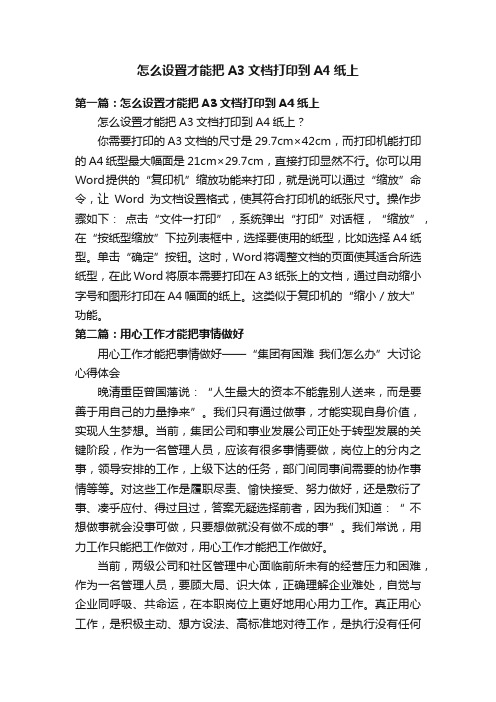
怎么设置才能把A3文档打印到A4纸上第一篇:怎么设置才能把A3文档打印到A4纸上怎么设置才能把A3文档打印到A4纸上?你需要打印的A3文档的尺寸是29.7cm×42cm,而打印机能打印的A4纸型最大幅面是21cm×29.7cm,直接打印显然不行。
你可以用Word提供的“复印机”缩放功能来打印,就是说可以通过“缩放”命令,让Word为文档设置格式,使其符合打印机的纸张尺寸。
操作步骤如下:点击“文件→打印”,系统弹出“打印”对话框,“缩放”,在“按纸型缩放”下拉列表框中,选择要使用的纸型,比如选择A4纸型。
单击“确定”按钮。
这时,Word将调整文档的页面使其适合所选纸型,在此Word将原本需要打印在A3纸张上的文档,通过自动缩小字号和图形打印在A4幅面的纸上。
这类似于复印机的“缩小/放大”功能。
第二篇:用心工作才能把事情做好用心工作才能把事情做好——“集团有困难我们怎么办”大讨论心得体会晚清重臣曾国藩说:“人生最大的资本不能靠别人送来,而是要善于用自己的力量挣来”。
我们只有通过做事,才能实现自身价值,实现人生梦想。
当前,集团公司和事业发展公司正处于转型发展的关键阶段,作为一名管理人员,应该有很多事情要做,岗位上的分内之事,领导安排的工作,上级下达的任务,部门间同事间需要的协作事情等等。
对这些工作是履职尽责、愉快接受、努力做好,还是敷衍了事、凑乎应付、得过且过,答案无疑选择前者,因为我们知道:“ 不想做事就会没事可做,只要想做就没有做不成的事”。
我们常说,用力工作只能把工作做对,用心工作才能把工作做好。
当前,两级公司和社区管理中心面临前所未有的经营压力和困难,作为一名管理人员,要顾大局、识大体,正确理解企业难处,自觉与企业同呼吸、共命运,在本职岗位上更好地用心用力工作。
真正用心工作,是积极主动、想方设法、高标准地对待工作,是执行没有任何借口。
如何用心工作,就要积极践行“一分部署、九分落实”、“落实体现能力、执行体现素质”的理念,形成立说立行的好作风,推出务实高效的快速度,建立运行高效的严机制,把重落实作为一种工作“新常态”,坚决不让工作任务在自己这里延误,坚决不让考核指标在自己这里落空,坚决不因自身工作影响发展大局,营造时时想落实、人人会落实、处处快落实、事事能落实的浓厚氛围。
将A4在A3纸上设置打印杂志样式操作步骤教学文案

将A4在A3纸上设置打印杂志样式操作步
骤
将A4打印到A3纸上的设置打印小册子(杂志样式)操作步骤第1步:打开WORD,在页面布局下点击页面设置,选择纸张,由原来的A4变成A3后,点击确定;
第2步:完成第1步后,在页面设置中选择页边距,在页码范围中将多页选为书籍折页,每册中页数选为全部,完成前两部后纸张方向自动变为横向,后点击确定;
第3步:完成第2步后,选择打印机,点击属性后,找到纸张,确定纸张尺寸为A3,后进入第4步;
第4步:完成第3步后,紧接选择常用,注意将文档类型选择为双面(书籍),注意图纸方向为纵向,且多合一打印为一合一后,点击确定;
第5步:完成第4步后,点击打印机确定,就可以打印出读者杂志样式的双面文件了!
祝操作顺利。
将A4在A3纸上设置打印杂志样式操作步骤
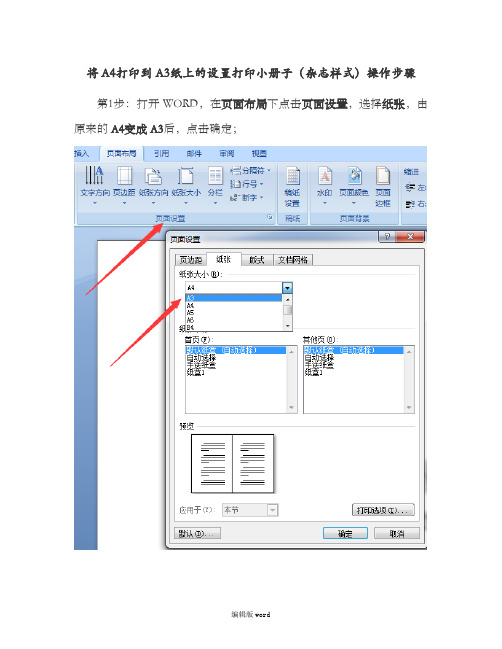
将A4打印到A3纸上的设置打印小册子(杂志样式)操作步骤第1步:打开WORD,在页面布局下点击页面设置,选择纸张,由原来的A4变成A3后,点击确定;
第2步:完成第1步后,在页面设置中选择页边距,在页码范围中将多页选为书籍折页,每册中页数选为全部,完成前两部后纸张方向自动变为横向,后点击确定;
第3步:完成第2步后,选择打印机,点击属性后,找到纸张,确定纸张尺寸为A3,后进入第4步;
第4步:完成第3步后,紧接选择常用,注意将文档类型选择为双面(书籍),注意图纸方向为纵向,且多合一打印为一合一后,点击确定;
第5步:完成第4步后,点击打印机确定,就可以打印出读者杂志样式的双面文件了!
祝操作顺利
(此文档部分内容来源于网络,如有侵权请告知删除,文档可自行编辑修改内容,
供参考,感谢您的配合和支持)。
将A4在A3纸上设置打印杂志样式操作步骤

页边距版式文档网格将A4打印到A3纸上的设置打印小册子(杂志样式)操作步骤第1步:打开WORD,在页面布局下点击页面设置,选择纸张,由原来的A4变成A3后,点击确定;纸张大小®:A4A4A5A6肌首55:崩顷©:KU®...取消□文字方向更边距纸张方向讎大屮分栏Ju)行号Fh?-断孚▼ana □第2步:完成第1步后,在页面设置中选择页边距,在页码范围中将多页选为书籍折页,每册中页数选为全部,完成前两部后纸张方向自动变为横向,后点击确定;水印亶面绞色页面 F F边框二面背昌feS页耐亡因 v 全和⑷当蔚页射 页玛茫国二范瓯中所有页直[■i □林” bT 断* -J 3固W3G馳D 那亠 11-*i李右: 0希-段簷2017第3步:完成第2步后,选择打印机,点击 属性后,找到纸张,确 定纸张尺寸为A3,后进入第4步;A 扌订uni □ Q □ a幵姐环打即机憋禮殺範vw r5-12或讥几 讥比 讥話工询諳 打6卩內苔⑩:翳0-5行:5輸os 疔”边征所迭内昏㈤疇 SKHtf m-NSBS rcia 空闲SHJJU 1 HX-N 辭卑H FCLE 11 1« 1M 縮亶旅打即机也.第5步:完成第4步后,点击打印机确定,就可以打印出读者杂志 样式的双面文件了!祝操作顺利面 疋;第4步: (书籍), 完成第3步后,紧接选择常用,注意将文档类型选择为双 注意图纸方向为纵向,且多合一打印为一合一后,点击确■iAI回m □ a □ ag^'ic 方向反边距慈方何纸张大小分毛[•护字"W ■¥ T T TiSSQ S DZKEO 英面■蜒色丈Bi”* 边抵艮网碍15更m 苜景0抹 ::豈段軸辞右0铜::二碍打印内容3文裆 打阳血: 麺中障殛良面布喝 引用 邮恃 审阅 观圏迭顼辺…打印机 宅称 QD : 帚 SHARP IU-412656N空闲SKAEP MK-N2S58N PCLE 1L 143.16*. 2S页面腿»全部⑧m 商E 叩:所迭内菩再页码范固⑥:s- 12 54 plsl pi 蛇,pls3-p013珈页面布局引用曲牛审阅观圏1 ■軽j 1 [XI ^ct |11«M il□P5] VI分厢符t2□回效果▼M E b水印页面既色更面V■¥** 呼边框==主鬆眞面设置页面脊晏打印机査携打印机辺[…,打印到文件E〕匸手动歆面打印迦页面范围o全祁®当前页⑥所选内咨&)副玉fflft Q:页码范圉⑥:5-12 或pls2z pls3-p0s3<逐份打印⑴打印內容⑩;文档打印氓):范圃中所看麺询页©…按纸张大小缩議每页.的版埶1版L无缩敢▼4.“■ X.—天厲瞎古SHW1P HX-M2S5BN PCLS空闲SMAHP MX-N2658F FCL611 143. 164.28售称(国悴耐■ w・ri»wi I r♦■ "*" " " ?■^iirMiEiiramaiH。
A3纸打印成A4折页
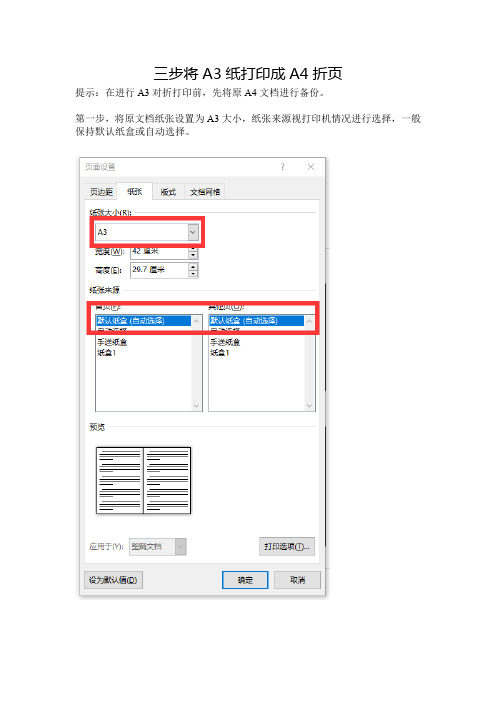
三步将A3纸打印成A4折页
提示:在进行A3对折打印前,先将原A4文档进行备份。
第一步,将原文档纸张设置为A3大小,纸张来源视打印机情况进行选择,一般保持默认纸盒或自动选择。
第二步:
打开原A4文档,记下A4文档的页边距设置情况。
然后将A3的文档的页边距设置成原来A4文档的页边距,也就是保持页边距不变,纸张为横向,页码范围为书籍折页。
第三步,将A3纸放在正确的纸盒内,选择好打印机,进行双面打印,双面打印时选择长边翻转。
等打印完成后,将打印出的A3纸全部取出,然后对折装订。
- 1、下载文档前请自行甄别文档内容的完整性,平台不提供额外的编辑、内容补充、找答案等附加服务。
- 2、"仅部分预览"的文档,不可在线预览部分如存在完整性等问题,可反馈申请退款(可完整预览的文档不适用该条件!)。
- 3、如文档侵犯您的权益,请联系客服反馈,我们会尽快为您处理(人工客服工作时间:9:00-18:30)。
编辑和排版Word文档时,有时需要将Word文档打印装订为书籍形式的小册子。
借助Word 提供“书籍折页”功能,用户很容易实现这个目的,操作步骤如下所述:
第1步,打开Word文档窗口,切换到“页面布局”功能区。
在“页面设置”分组中,单击显示“页面设置”对话框按钮,如图所示。
单击显示“页面设置”按钮
第2步,打开“页面设置”对话框,切换到“页边距”选项卡。
在“页码范围”区域单击“多页”下拉三角按钮,并在打开的下拉菜单中选择“书籍折页”选项,如图所示。
选择“书籍折页”选项
第3步,切换到“纸张”选项卡,单击“纸张大小”下拉三角按钮,并在打开的下拉菜单中选择合适的纸张类型。
由于使用“书籍折页”页面设置后,纸张方向只能选择“横向”,因此用户应当选择2倍于书籍幅面的纸张类型。
例如,如果书籍是A4幅面,则应该选择A3纸张;如果书籍是B5负面,则应该选择B4幅面。
完成纸张大小的设置后单击“确定”按钮,如图所示。
选择纸张大小
第4步,返回Word文档窗口,单击Office按钮。
在Office菜单中指向“打印”选项,并在打开的下一级菜单中单击“打印”命令,如图所示。
第5步,在Office菜单中指向“打印”选项,并在打开的下一级菜单中单击“基本”项,如图所示。
